La photo que vous avez prise avant-hier serait pratiquement parfaite, n'était l'horrible fond qui la gâche ! Allez, ne perdez pas courage, rien n'est perdu ! En recourant à la retouche photo, en effet, vous pouvez remédier à la situation en supprimant l'arrière-plan de la photo en question.
Si vous m'accordez quelques minutes de votre temps libre, je peux vous expliquer comment effacer le fond d'une photo en utilisant des programmes adaptés à cet effet ou, si vous préférez, des services en ligne gratuits fonctionnant directement à partir du navigateur. Et si vraiment vous ne voulez pas mettre la main sur l'ordinateur, vous pouvez également supprimer le fond des photos grâce à des applications utilisables par les smartphones et les tablettes, dont je vous parlerai dans la dernière partie du tutoriel.
Alors, je vous ai intrigué et maintenant vous aimeriez approfondir le sujet ? Fantastique! Installez-vous confortablement, prenez le temps de lire les paragraphes suivants, essayez les différentes solutions énumérées ci-dessous et, à la fin de la lecture, utilisez celles qui vous semblent les plus adaptées à vos besoins. Bonne lecture et amusez-vous bien !
Programmes pour effacer le fond d'une photo
Il y a divers programmes de retouche photo qui permettent effacer le fond d'une photo. Ci-dessous, je vais énumérer deux logiciels très célèbres - un gratuit et un payant - qui fournissent des outils utiles pour "découper" les photos.
GIMP (Windows/macOS/Linux)
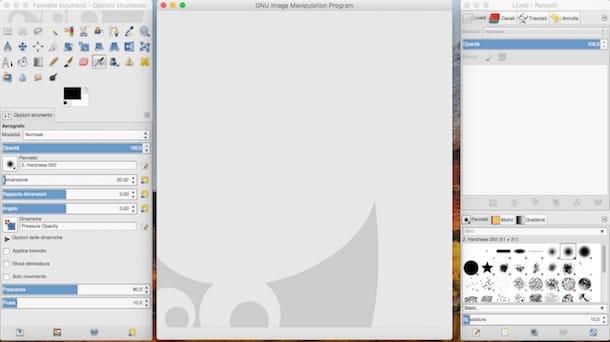
GIMP est un programme de retouche photo gratuit (ainsi qu'open source) très populaire. Il est disponible pour Windows, macOS et Linux et est considéré par beaucoup comme la meilleure alternative gratuite à Photoshop.
Pour utiliser GIMP, vous devez d'abord télécharger le programme sur votre ordinateur. Connectez-vous ensuite à son site officiel, cliquez sur le bouton Télécharger xxxx et, sur la page qui s'ouvre, cliquez sur le bouton orange Téléchargez directement GIMP xxxx.
Une fois le téléchargement terminé, ouvrez le fichier que vous venez de télécharger et, si vous utilisez Windows, cliquez sur le bouton Oui puis sur les boutons OK, Installer e Fins. Si vous utilisez un Macà la place, déplacez l'icône GIMP dans le dossier applications, faites un clic droit sur l'icône du programme et, dans le menu qui apparaît, sélectionnez l'élément Avri. Ne vous inquiétez pas, vous devez effectuer l'opération en question uniquement au premier démarrage de GIMP, pour "outrepasser" les restrictions appliquées par macOS aux logiciels de développeurs non certifiés.
Dès que vous avez démarré GIMP, sélectionnez l'entrée Avri du menu Déposez le, sélectionnez la photo dont vous souhaitez supprimer l'arrière-plan puis sélectionnez l'élément Basculer le masque rapide du menu sélectionner. Une fois la photo colorée en rouge, sélectionnez-la Outil de chemin de la barre d'outils située à gauche (il faut cliquer sur l'icône du stylo plume) et tracez le périmètre du sujet que vous ne souhaitez pas supprimer. Je recommande, essayez d'être le plus précis possible, car le résultat que vous obtiendrez au final dépendra de cela.
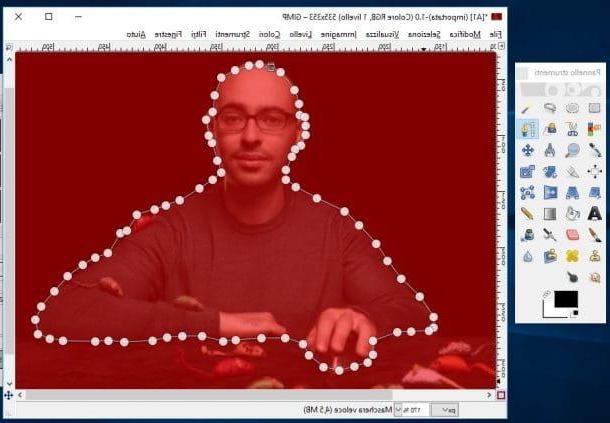
Une fois cette phase préliminaire (importante) terminée, désactivez le masque rapide en cliquant à nouveau sur l'élément Basculer le masque rapide du menu sélectionner et cliquez sur le bouton Sélection du chemin situé dans la barre d'outils située à gauche. Enfin, sélectionnez l'élément Inverser du menu sélectionner, afin d'inverser la sélection qui vient d'être faite, et supprimer le fond de la photo en appuyant sur la touche du clavier Cancun (sous Windows) ou la combinaison de touches fn + touche d'effacement (votre macOS).
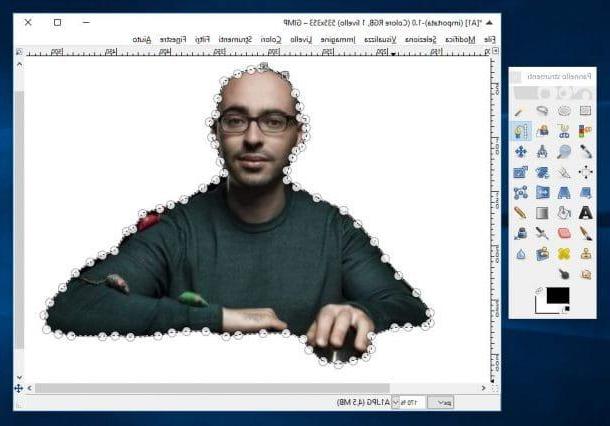
Si vous êtes satisfait du résultat, enregistrez la photo que vous avez modifiée en cliquant sur l'élément Exporter en tant que du menu Déposez le et sélectionnez l'un des formats disponibles pour l'enregistrement.
Si vous souhaitez en savoir plus sur les autres fonctionnalités intégrées à GIMP, lisez le tutoriel dans lequel j'explique en détail le fonctionnement du programme.
Adobe Photoshop (Windows/macOS)
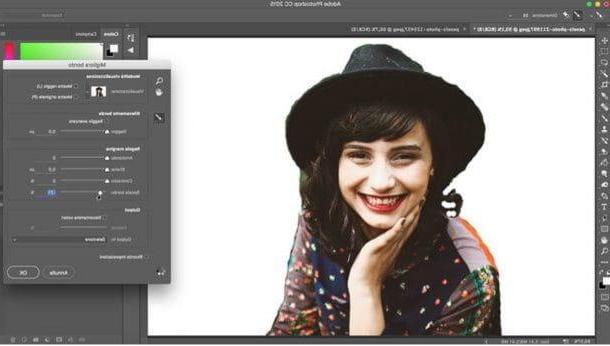
En matière de retouche photo, on ne peut manquer de mentionner Photoshop, la solution développée par Adobe conçue spécialement pour les professionnels travaillant dans le domaine de la photographie et du graphisme. Ce programme intègre des outils avancés pour agir sur les images et obtenir des résultats vraiment satisfaisants, même lorsque vous devez "seulement" supprimer l'arrière-plan d'une prise de vue.
Comme vous le savez probablement déjà, étant un programme professionnel, Photoshop n'est pas gratuit. Pour l'utiliser, en effet, il faut souscrire au service Adobe Creative Cloud, qui démarre à 12,19 euros par mois. Cependant, vous pouvez télécharger le logiciel sur Windows et macOS et l'utiliser gratuitement pendant une période d'essai de 7 jours (si vous vous en souvenez, je vous ai déjà montré comment activer l'essai dans le guide de téléchargement gratuit de Photoshop).
Si vous procédez au téléchargement de Photoshop et décidez de retoucher vos photos avec, veuillez consulter les informations dans lesquelles je montre comment utiliser Photoshop, comment rendre l'arrière-plan d'une image transparent et comment découper avec Photoshop. Je suis sûr que ces lectures vous seront d'une grande aide, surtout si vous débutez avec Photoshop.
Services en ligne pour effacer le fond d'une photo
Vous avez besoin de « découper » les photos une à une et, par conséquent, préférez-vous ne pas « inonder » votre PC en téléchargeant de nouveaux programmes ? Si oui, vous pouvez vous tourner vers les dieux services en ligne libre d'utiliser directement depuis le navigateur. Vous trouverez ci-dessous une liste de couples qui pourraient vous convenir.
Modifier des photos gratuitement (en ligne)
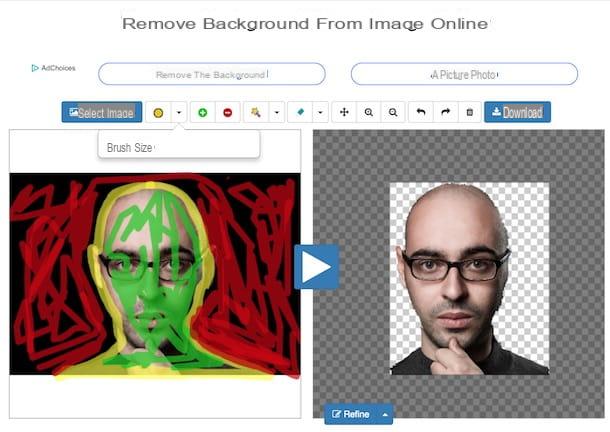
L'un des services en ligne les plus populaires pour effacer l'arrière-plan d'une photo est Modifier des photos gratuitement, une application web entièrement gratuite, compatible avec tous les principaux navigateurs et qui ne nécessite pas l'installation de plugins supplémentaires.
Pour utiliser Editer des photos gratuitement, connecté à sa page principale, cliquez sur le bouton Fermer pour fermer la fenêtre initiale du didacticiel, cliquez sur le bouton bleu Sélectionner l'image et sélectionnez la photo sur laquelle vous souhaitez agir. Dès que le téléchargement de l'image est terminé, cliquez sur balle jaune et trace les contours du sujet en essayant d'être aussi précis que possible.
Cliquez ensuite sur le bouton vert (+) et coloriez la zone de la photo que vous souhaitez conserver ; puis cliquez sur bouton rouge (-) et colorez la zone de l'image que vous souhaitez éliminer, puis l'arrière-plan. A ce stade, cliquez sur le bouton ▶ ︎ situé au centre, afin de prévisualiser la photo sans le fond, affinez encore les bords de la photo (si nécessaire) et, dès que vous êtes satisfait du résultat, cliquez sur le bouton Télécharger pour télécharger l'image au format PNG.
FotoFlexer (en ligne)

Une autre solution gratuite qui pourrait vous convenir est FotoFlexer, un service en ligne qui, contrairement à Editer des photos gratuitement susmentionné, nécessite l'utilisation de Adobe Flash Player (si vous ne savez pas comment télécharger et activer le plugin sur votre navigateur, lisez les insights que je viens de vous lier).
Pour utiliser FotoFlexer, connecté d'abord à sa page d'accueil, cliquez sur le bouton Télécharger une photo situé en haut à droite et, sur la page qui s'ouvre, cliquez sur le bouton Télécharger pour charger la photo dont vous souhaitez effacer l'arrière-plan. Une fois son téléchargement terminé, cliquez sur l'onglet Geek, puis cliquez sur le bouton Ciseaux intelligents et tracez une ligne autour du périmètre du sujet que vous souhaitez conserver et que vous souhaitez séparer de l'arrière-plan.
A ce stade, cliquez sur le bouton Créer une découpe, redéfinissez les derniers détails à l'aide de l'outil Ciseaux intelligents et, une fois terminé, enregistrez la photo de sortie en cliquant sur le bouton Sauvez situé en haut à gauche. Enfin, sélectionnez le format dans lequel enregistrer le fichier, cliquez sur le bouton Sauvegarder sur mon ordinateur et appuie sur le bouton Sauvegarder maintenant dans la boite qui s'ouvre.
Application pour effacer le fond d'une photo
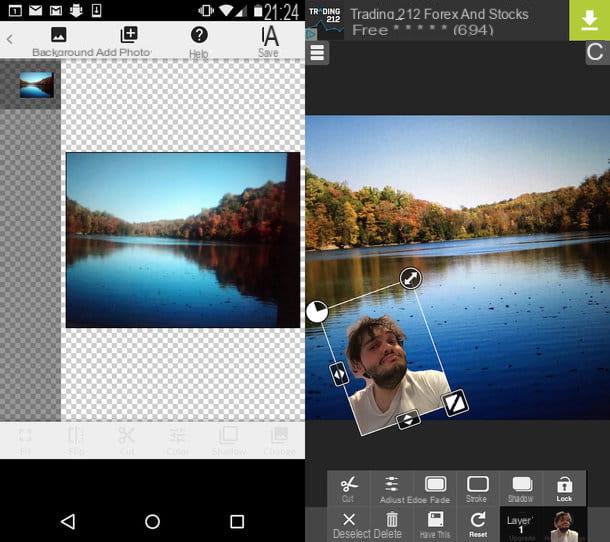
Vous aimeriez avoir quelques application pour effacer l'arrière-plan d'une photo utiliser si besoin? Si vous avez répondu oui, essayez les applications répertoriées ci-dessous - je suis sûr qu'elles vous plairont.
- PhotoCalques (Android) - cette application gratuite offre la possibilité de travailler sur 11 niveaux et d'effacer l'arrière-plan présent sur les photos rapidement et facilement. Si vous voulez en savoir plus, lisez le tutoriel dans lequel je montre en détail comment rendre le fond d'une photo transparent.
- Superposer Studio (iOS) - si vous utilisez un appareil iOS et recherchez une application similaire à PhotoLayers, essayez cette solution semi-gratuite qui vous permet de supprimer l'arrière-plan des photos en quelques clics. Je définis Superimpose Studio comme une application semi-gratuite car il faut faire des achats in-app à partir de 1,09€ pour éliminer les bannières publicitaires qui y sont présentes. Pour plus d'informations sur son fonctionnement, je vous recommande de lire l'étude approfondie dans laquelle j'explique comment rendre transparent le fond d'une image.


























